U moet de details van de grafische kaart identificeren voordat u de stuurprogramma's bijwerkt.
- Het installeren van het ATI-beeldschermstuurprogramma op uw Windows-pc vergemakkelijkt de communicatie, controle en optimalisatie van ATI grafische kaarten.
- De driver helpt bij 2D- en 3D-weergave, hardwarecommunicatie en het aanpassen van verschillende grafische instellingen.
- U kunt het ATI-stuurprogramma downloaden van de officiële AMD Support-website.
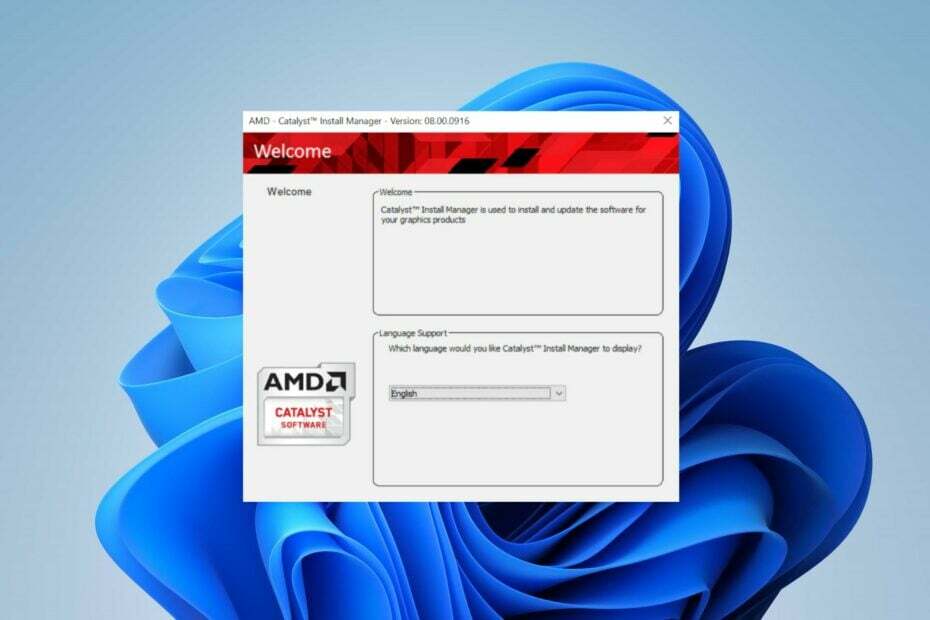
XINSTALLEREN DOOR OP HET DOWNLOADBESTAND TE KLIKKEN
- Outbyte driver-updater downloaden.
- Start het op uw pc om alle problematische stuurprogramma's te vinden.
- Klik daarna Geselecteerd bijwerken en toepassen om de nieuwste driverversies te krijgen.
- OutByte Driver Updater is gedownload door 0 lezers deze maand.
ATI-beeldschermstuurprogramma's zijn cruciale softwarecomponenten die de werking van ATI grafische kaarten vergemakkelijken. Veel Windows-gebruikers hebben moeite om het stuurprogramma op hun computer te laten werken. Daarom worden in deze handleiding de stappen besproken voor het downloaden en installeren van het ATI-beeldschermstuurprogramma voor Windows 10 & 11.
Misschien bent u ook geïnteresseerd in ons gedetailleerde artikel over Er is geen AMD grafische driver geïnstalleerd fout op Windows 11 en hoe u dit kunt oplossen.
Wat doen ATI-beeldschermstuurprogramma's?
De ATI-beeldschermstuurprogramma's (nu bekend als AMD Radeon) zijn softwarecomponenten waarmee het besturingssysteem van uw computer kan communiceren met ATI grafische kaarten of GPU's, deze kan besturen en optimaliseren.
Hier volgen enkele functies en verantwoordelijkheden van ATI-beeldschermstuurprogramma's:
- Hardwarecommunicatie tussen het besturingssysteem en de grafische kaart.
- Schermresolutie, vernieuwingsfrequentie, kleurdiepte en andere instellingen beheren.
- 2D- en 3D-weergave.
- Video afspelen en versnellen.
- Weergave aanpassen via het speciale bedieningspaneel.
Hoe download ik mijn ATI grafische driver?
1.1 Identificeer uw grafische kaart
- Klik met de rechtermuisknop op het bureaublad en selecteer Beeldscherminstellingen of Schermresolutie.
- Klik dan op Geavanceerde weergave-instellingen.
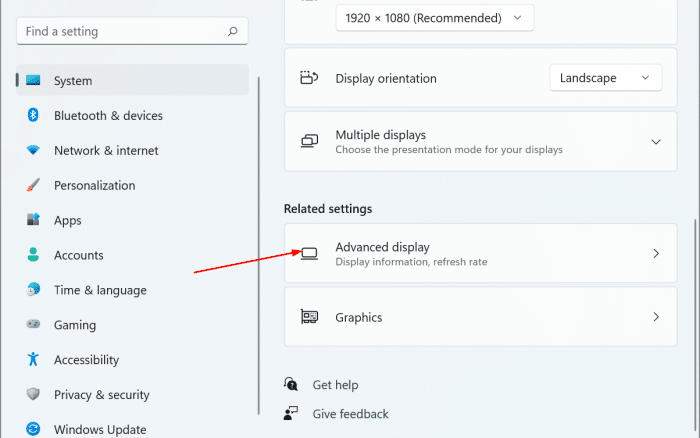
- Zoek naar de Adaptereigenschappen weergeven of Geavanceerde instellingen optie om het model van de grafische kaart te vinden.
Het model van de grafische kaart helpt u bij het bepalen van het specifieke model van uw ATI/AMD Radeon grafische kaart.
1. 2 Download en installeer het ATI-stuurprogramma
- Open een webbrowser en ga naar de officiële AMD-ondersteuningswebsite om de nieuwste stuurprogramma's en ondersteuning voor AMD Radeon grafische kaarten te zien.
- Kies vervolgens de juiste opties op basis van uw grafische kaartmodel en de versie van uw Windows.

- Zoek naar de nieuwste versie en klik op de Downloaden knop ernaast.

- Zoek nu het gedownloade stuurprogrammabestand op uw computer (meestal in uw map Downloads) en dubbelklik erop om het installatieproces te starten.
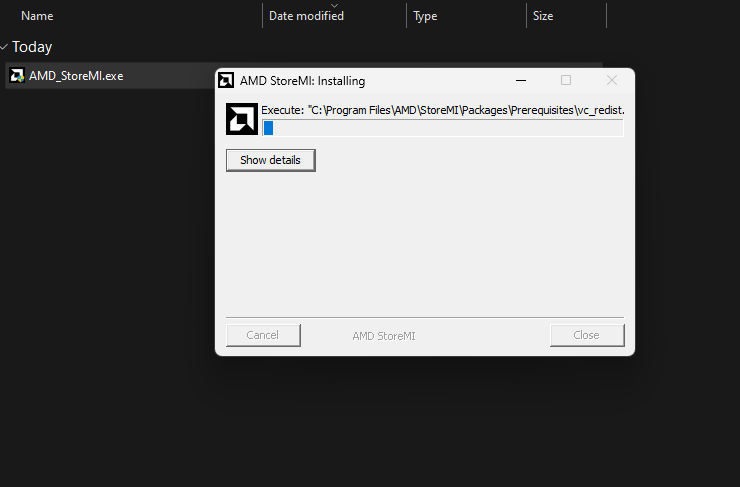
- Volg de instructies op het scherm van het installatieprogramma.
- Start ten slotte uw computer opnieuw op nadat de installatie is voltooid.
De bovenstaande stappen zullen het juiste ATI-beeldschermstuurprogramma voor uw Windows-pc downloaden en installeren. Raadpleeg verder onze gids over wat te doen als AMD-stuurprogramma's worden niet geïnstalleerd op Windows 11.
- 6 manieren om de Veilige modus veilig af te sluiten op Windows 10
- Hoe u kunt voorkomen dat Excel-bestanden automatisch worden gesloten
- Schakel DRM in Google Chrome in: 7 stappen om het te doen
1.3 Controleer de installatie
Nadat uw computer opnieuw is opgestart, kunt u controleren of het ATI/AMD Radeon-stuurprogramma correct is geïnstalleerd.
Om dit te doen, herhaalt u Identificeer uw grafische kaart stappen en controleer of het nieuw geïnstalleerde grafische kaartmodel wordt vermeld.
Bovendien kunt u ons artikel over het oplossen van de Windows Update heeft mogelijk automatisch uw AMD grafische stuurprogramma's vervangen fout op Windows-pc's. Daarnaast hebben we een gedetailleerde gids over manieren om het probleem op te lossen Windows kan het AMD-software-installatieprogramma niet vinden fout op uw computer.
Als u nog vragen of suggesties heeft, neem dan contact met ons op via het opmerkingengedeelte.
Nog steeds problemen? Repareer ze met deze tool:
GESPONSORD
Sommige driver-gerelateerde problemen kunnen sneller worden opgelost door gebruik te maken van een op maat gemaakte driver-oplossing. Als u nog steeds problemen heeft met uw stuurprogramma's, hoeft u alleen maar te installeren OutByte-stuurprogramma-updater en ga er meteen mee aan de slag. Laat het dus alle stuurprogramma's bijwerken en andere pc-problemen in een mum van tijd oplossen!


